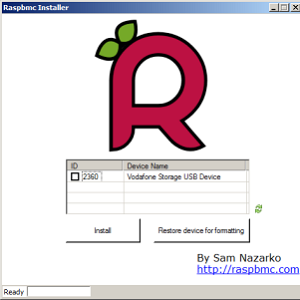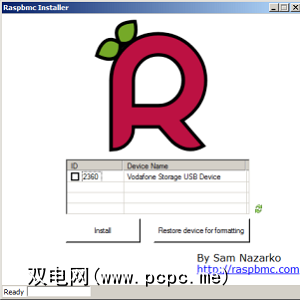
我们已经在PCPC.me的其他地方详细介绍了Raspberry Pi计算机的用途,但是最受欢迎的一种无疑是将其转换为媒体流或家庭影院系统。
在我撰写本文时,报摊上的印刷杂志预示着“ 22英镑的智能电视"的到来,而Raspberry Pi无疑为典型的平板LCD或等离子电视提供了这种功能,这要归功于流行的XBMC
准备Raspbmc软件
您应该已经按照我们先前的指南为Raspberry Pi安装Debian发行版并开始运行。
要安装Raspbmc,您需要做一些事情。第一个是新的SD卡-在正常情况下,旧的SD卡对于运行Raspberry Pi是必不可少的。它实际上是Pi的硬盘驱动器,因此覆盖它会导致您不得不重新镜像卡,这与重新安装操作系统差不多。您不必使用新的SD卡,但建议使用。请注意,带有SD适配器的microSD卡是合适的。
无论使用哪种解决方案,都需要先格式化设备并将其插入与PC相连的读卡器中。
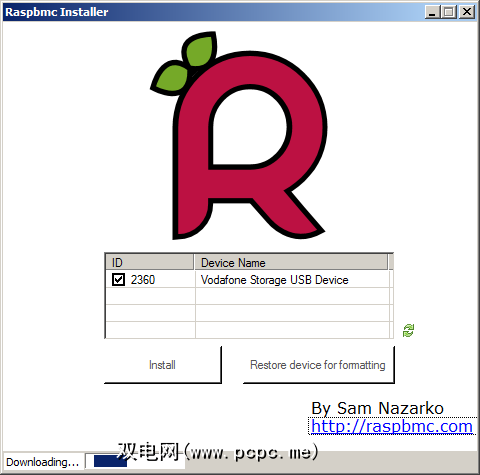
下一步,您将需要下载Raspbmc安装程序。保存到PC后,解压缩并运行 installer.exe 文件。
您的SD卡应显示在安装程序窗口中;选中该复选框,然后单击 Install ,该实用程序会将Raspbmc安装到介质上。当出现“ 祝贺"消息时,是时候将卡取出并放到Raspberry Pi中了。
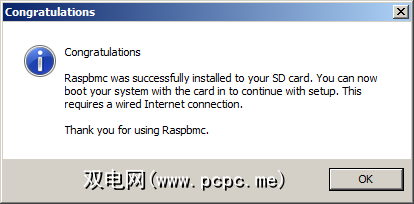
设置Raspbmc
使用Raspbmc-将已安装的SD卡插入Raspberry Pi中,打开设备,并确保事先通过以太网将其连接到路由器或LAN。进一步的数据将作为安装程序的一部分下载,因此这至关重要。

您将无需执行任何操作-除非Internet连接,以太网电缆或SD卡出现错误-因此等一下,坐下来享用咖啡(按照Raspbmc安装程序的指示!)。
您将知道媒体中心何时准备就绪……
使用XBMC可以做什么在您的Raspberry Pi上
Raspbmc本质上是移植到Raspberry Pi的流行XBMC媒体中心项目。因此,该软件的用户界面和功能或多或少都是相同的。

图片,视频和音乐分为各自的菜单,同时您还可以获取三个位置的天气信息。在通过Add on-Manager安装各种附加组件时,需要手动添加媒体源。

XBMC / Raspbmc的优点是易于使用– UI清晰
有关使用Raspbmc的完整详细信息,请访问XBMC Wiki。
改进Raspbmc
在您的计算机上设置此Media Center软件。 Raspberry Pi相对简单,连接媒体并享受劳动(相对较轻)的成果也是如此。
然而,该系统并不完美-该软件不提供特定文件类型的编解码器。而是必须购买MPEG-2和VC-1编解码器。幸运的是,它们相对便宜,可以在Raspberry Pi官方网站上找到。
即使不添加这些内容,您的Raspberry Pi也将成为出色的便携式媒体中心!
标签: Media Player Raspberry Pi XBMC Kodi